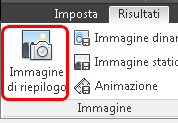A questo punto, entrambi gli scenari sono completi e l'utente dovrebbe trovarsi nella modalità Risultati. Per verificare ciò, assicurarsi che la scheda Risultati sia attiva. In caso contrario fare clic su di essa.

In questo passaggio, verrà osservata la distribuzione della temperatura attraverso una sezione trasversale della sala in cui si trova la persona.
1. Impostare il risultato visualizzato su Temperatura selezionando Temperatura dal menu Risultato globale nel gruppo contestuale Globali:
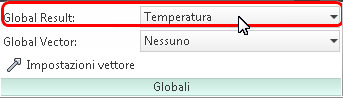
2. Visualizzare il modello come contorno.
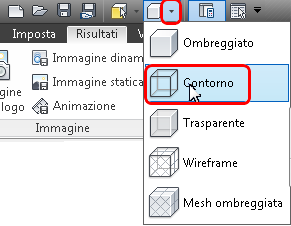
3. Per chiarezza, ombreggiare la persona all'interno della sala.
- a. Nella diramazione Risultati della barra Studio di progettazione, fare clic con il pulsante destro del mouse sul nome della parte nella sezione dei materiali Persone.
- b. Fare clic su Ombreggiato nel menu.
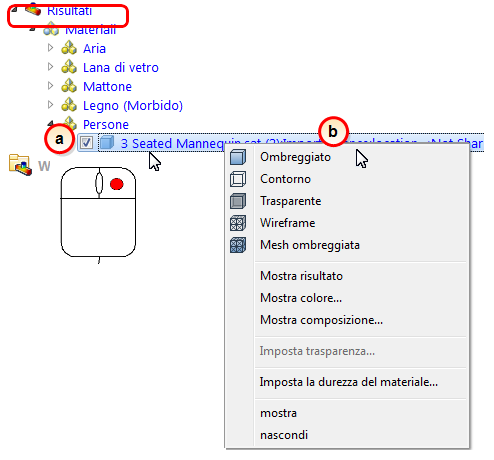
4. Nella scheda Risultati, fare clic su Piani:
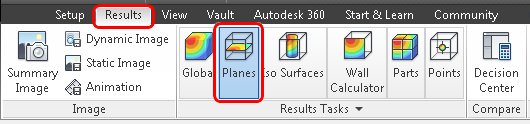
5. Per creare un piano, nel gruppo contestuale Piani fare clic su Aggiungi:
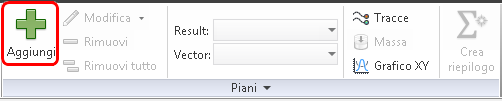
6. Se la casella Mostra contorni è selezionata, deselezionarla. Per vedere questa opzione, è necessario espandere il menu a discesa del gruppo contestuale Piani.
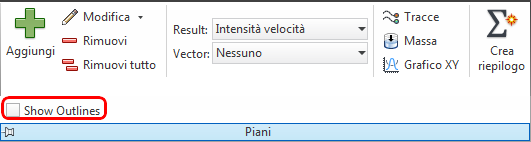
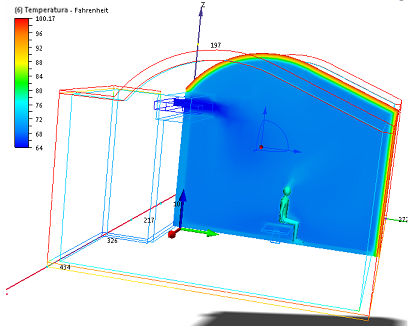
7. Per salvare un'immagine di riepilogo, fare clic su Immagine di riepilogo nella scheda Risultati.